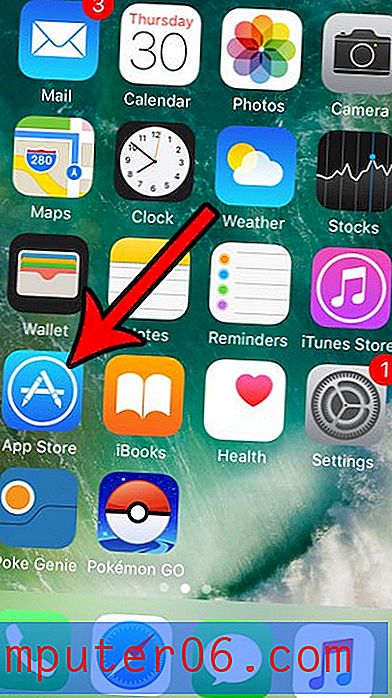Revisão da lente espacial MacPaw
O software CleanMyMac X (confira nossa análise aqui) é um dos melhores e mais abrangentes aplicativos disponíveis para manter o armazenamento do seu Mac livre. Recentemente, eles lançaram um aplicativo chamado Space Lens que faz parte do utilitário CleanMyMac.
O recurso Lente espacial fornece uma maneira de obter uma representação visual de como o espaço no disco rígido está sendo usado, além de fornecer um meio para excluir determinados tipos de arquivos. Portanto, continue abaixo para ver como usar o Space Lens e ter uma idéia do que ele pode fazer para ajudar a limpar o seu Mac.
Como usar a lente espacial
As etapas abaixo pressupõem que você baixou e instalou o CleanMyMac. Você pode clicar neste link para fazer o download no MacPaw. Também assumimos que você ainda não possui o recurso Lente Espacial ativada, portanto, as duas primeiras etapas envolverão a atualização do CleanMyMac X.
Etapa 1: Clique no ícone do Launchpad na parte inferior da tela.

Etapa 2: selecione o ícone CleanMyMac X para iniciar o aplicativo.
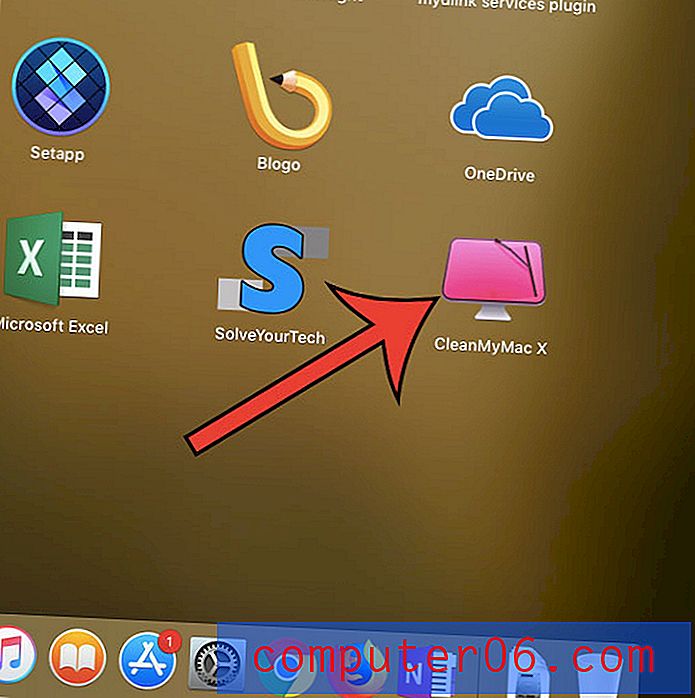
Etapa 3: Selecione a opção CleanMyMac X na parte superior da tela e escolha a opção Verificar atualizações .
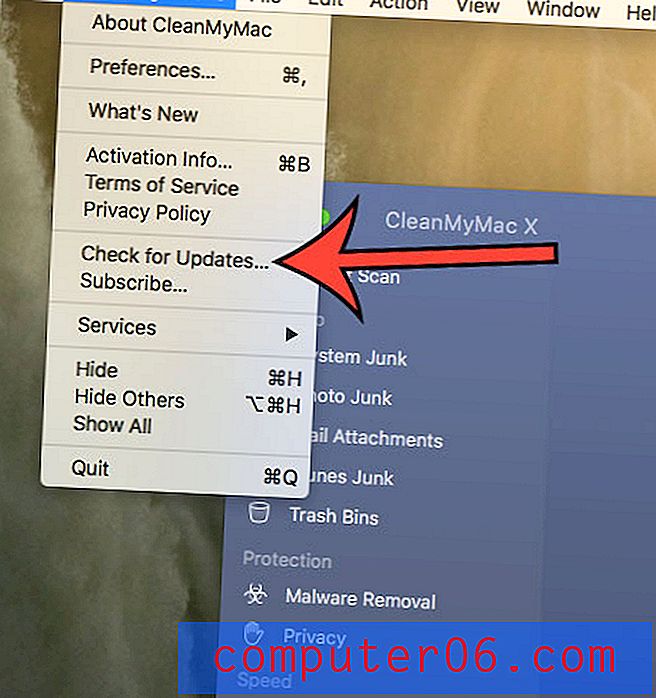
Etapa 4: Clique no botão azul Atualizar atualização na parte inferior direita da janela. Depois que a atualização for concluída, você poderá clicar em um botão para fechar e reiniciar o aplicativo.
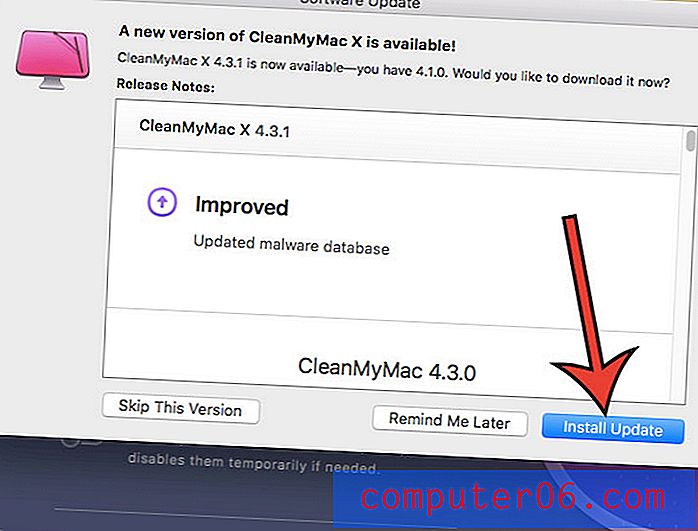
Etapa 5: selecione a guia Lente espacial no lado esquerdo da janela.
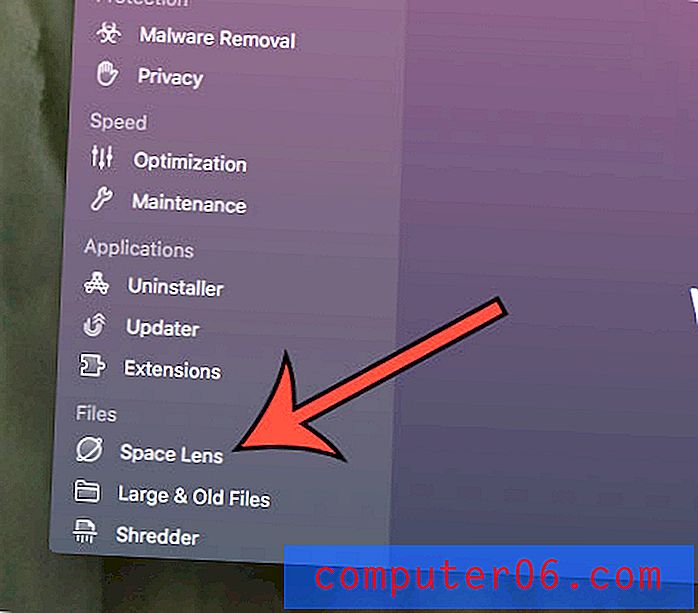
Etapa 6: clique no botão Digitalizar na parte inferior da janela para iniciar a digitalização da Space Lens .
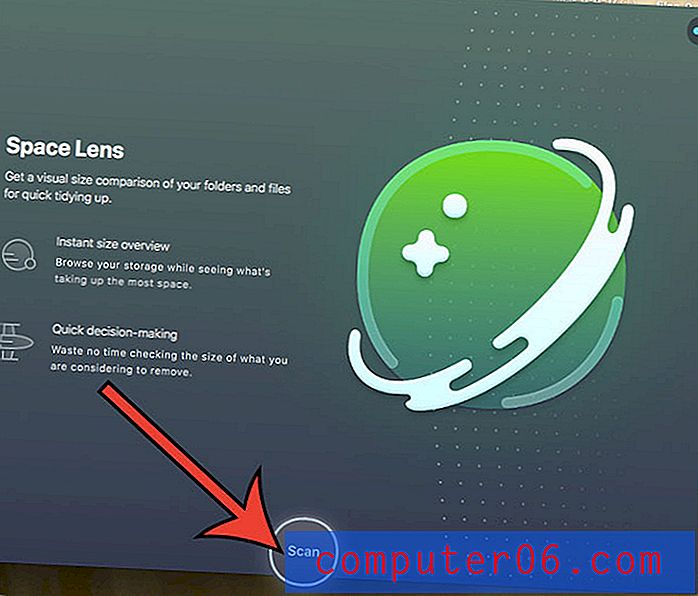
Etapa 7: clique no círculo à esquerda de qualquer um dos resultados que você deseja remover do seu computador, clique no botão Remover para excluí-lo do seu computador ou clique no botão Revisar selecionados para ver qual é o arquivo. Observe que a primeira tela de resultados aqui será suas pastas de nível superior, muitas das quais você não pode e não deve excluir. Se você clicar em uma das setas à direita dessas pastas, encontrará itens individuais nas pastas que poderá excluir.
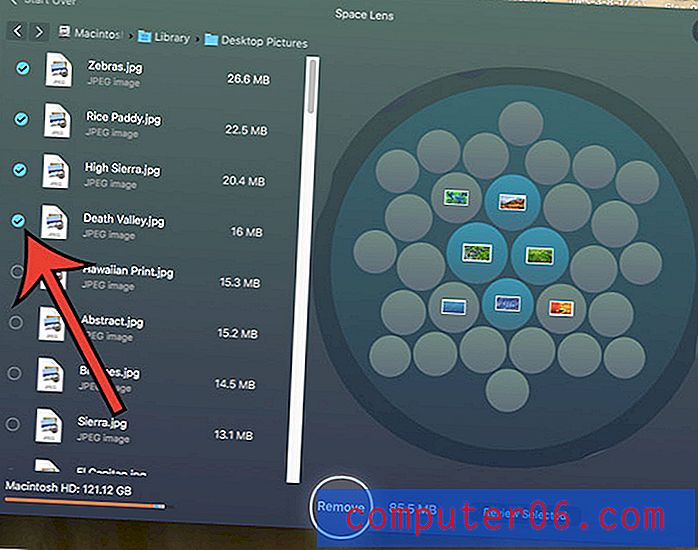
Etapa 8: clique no botão Remover para confirmar que deseja excluir todos os arquivos que você selecionou.
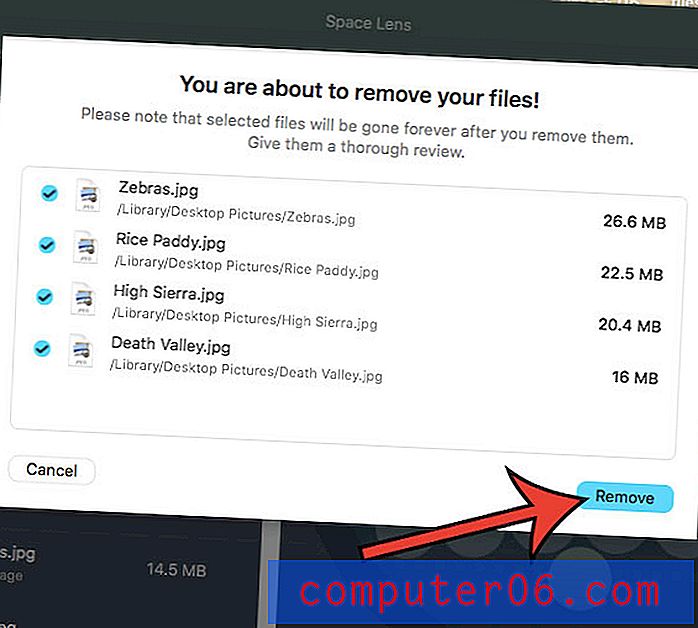
Se você estiver pronto para experimentar o Space Lens e o CleanMyMac X, poderá fazer o download diretamente aqui.
Se você deseja saber mais sobre o CleanMyMac X e ver os tipos de recursos que ele inclui, visite a página do produto no site da MacPaw para obter informações adicionais.
Impressões de lentes espaciais
Depois de experimentar o Space Lens e ver o que ele pode fazer em conjunto com as outras ferramentas do CleanMyMac X, acho que é uma boa adição.
A representação visual dos arquivos em uma pasta apresenta uma maneira clara e simples de dizer quais arquivos em uma pasta estão ocupando mais espaço.
Eu gosto que você não pode selecionar pastas ou arquivos importantes, tornando muito menos provável que você exclua um arquivo de sistema realmente importante. A classificação padrão com os maiores arquivos na parte superior da coluna facilita a localização dos arquivos que ocupam mais espaço no disco rígido.
Depois de terminar de selecionar os arquivos a serem excluídos com o Space Lens, sua tendência será simplesmente clicar no botão Remover. No entanto, clicar na opção Revisar selecionados é realmente uma ideia melhor, pois resume todos os arquivos que você pode ter selecionado nas diferentes pastas do seu computador. Você pode até cancelar a seleção de arquivos sobre os quais mudou de idéia.
Concluindo, gosto da adição do Space Lens ao aplicativo CleanMyMac X e definitivamente o incorporarei à minha rotina de limpeza de arquivos do Mac.